问:TP-Link TL-WR841N路由器怎么恢复出厂设置?我的路由器型号是TP-Link TL-WR841N,请问怎么把这个路由器恢复出厂设置?
答:有2种方法可以把TP-Link TL-WR841N路由器恢复出厂设置:
按住复位按钮恢复出厂设置
登录到设置界面恢复出厂设置
这2种方法,都可以把TL-WR841N路由器恢复出厂设置,下面小编会对这2种方法进行详细的介绍。
方法一、按住复位按钮恢复出厂设置
1、在TP-Link TL-WR841N路由器机身上,有一个复位按钮:Reset,如下图所示。请现在你自己的TL-WR841N路由器上,找到这个复位按钮。
2、在TP-Link TL-WR841N路由器插上电源的情况下,一直按住Reset复位按钮不要松开。然后观察TL-WR841N路由器上的指示灯,当所有指示灯熄灭并重新闪烁的时候,表示已经恢复出厂设置成功,这时候松开Reset按钮即可。
 按住TL-WR841N的复位按钮,来恢复出厂设置
按住TL-WR841N的复位按钮,来恢复出厂设置
方法二、登录到设置界面恢复出厂设置
重要说明:
TP-Link TL-WR841N路由器目前有V8、V9、V10、V11、V12等多个硬件版本,不同硬件版本的TL-WR841N路由器,设置界面有所不同。
所以,在进行设置之前,应该先弄清楚您自己TL-WR841N路由器的硬件版本。
TP-Link路由器的硬件版本,可以在这台路由器底部标签上查看到,如下图所示,Ver后面的就是硬件版本信息。
1、V8、V9版本的TL-WR841N路由器
(1)、在浏览器中输入:192.168.1.1——>“用户名”、“密码”都输入:admin,登录到设置界面
 V8、V9版本的TL-WR841N路由器登录界面
V8、V9版本的TL-WR841N路由器登录界面
(2)、点击“系统工具”——>“恢复出厂设置”——>“恢复出厂设置”
 在V8、V9版本的TL-WR841N设置界面,恢复出厂设置
在V8、V9版本的TL-WR841N设置界面,恢复出厂设置
2、V10、V11版本的TL-WR841N路由器
(1)、在浏览器中输入:192.168.1.1——>输入“管理员密码”,登录到设置界面。
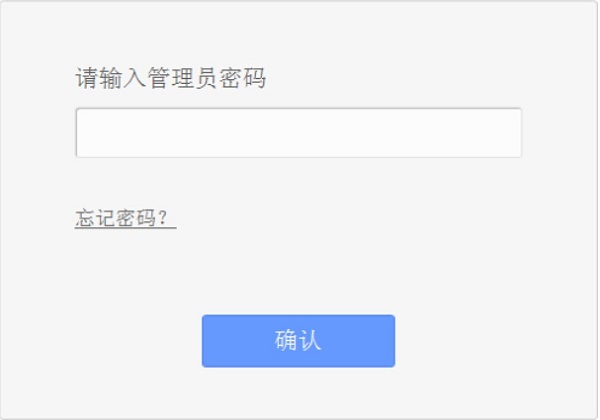 V10、V11版本的TL-WR841N路由器登录界面
V10、V11版本的TL-WR841N路由器登录界面
温馨提示:
V10、V11版本的TL-WR841N路由器,没有默认登录密码了。
“管理员密码”,第一次设置这台TL-WR841N路由器的时候,用户自己创建的。如果忘记了管理员密码,请使用方法一中介绍的办法,来吧这台
(2)、点击“系统工具”——>“恢复出厂设置”——>“恢复出厂设置”
 V10、V11版本的TL-WR841N恢复出厂设置
V10、V11版本的TL-WR841N恢复出厂设置
3、V12版本的TL-WR841N路由器
(1)、在浏览器中输入:tplogin.cn——>输入“管理员密码”,登录到设置界面。
 V12版本的TL-WR841N路由器登录界面
V12版本的TL-WR841N路由器登录界面
温馨提示:
V12版本的TL-WR841N路由器,也是没有默认登录密码了。
“管理员密码”,第一次设置这台TL-WR841N路由器的时候,用户自己创建的。如果忘记了管理员密码,请使用方法一中介绍的办法,来吧这台
(2)、点击“路由设置”——>“重启和恢复出厂”——>继续点击页面中的“恢复出厂设置”按钮。
 V12版本的TL-WR841N路由器恢复出厂设置
V12版本的TL-WR841N路由器恢复出厂设置
























 被折叠的 条评论
为什么被折叠?
被折叠的 条评论
为什么被折叠?








